SFKメディカル株式会社は、医療を中心としたシステムの開発・販売をおこなう会社です。
受付時間(平日) 9:00~18:00
TEL 095-856-6162
FAX 095-856-6061
サービス/製品一覧【自社製品】介護記録支援 suisuiHELPER
概要 選択の理由 製品機能定義 入力操作の流れ 製品紹介 動作環境
【自社製品】介護記録支援 suisuiHELPER
概要
suisuiHELPERは、介護現場からの声を元に作成した介護記録システムです。 介護現場でiPadやiPhoneからフェースシートやスケジュール管理等の閲覧が出来訪問記録の入力も行うことが出来ます。
suisuiHELPERを選択する理由
iPadで手軽に入力出来る。
外出先からセキュアVPN接続を利用しリアルタイムな更新を行うことで急なスケジュール変更にも対応出来る。
iPadのカメラ機能を使って簡単に写真を反映させることが出来る。
入力の簡略化することで時間コストの削減が出来る。
施設で使い慣れたフォーマットを利用することで素早く入力出来る。
製品機能定義
■ サーバ側とiPad側についての機能定義
| 機能 | Windows mac |
iPad | 入力場所 |
|---|---|---|---|
| (1) フェースシート | ◎ | ◎ | 事務所/介護現場 |
| (2) 住宅環境 | ◎ | ◎ | 事務所/介護現場 |
| (3) 健康状態 | ◎ | ◎ | 事務所/介護現場 |
| (4) ケア手順書 | ◎ | ◎ | 事務所/介護現場 |
| (5) 身体障害評価シート | ◎ | ◎ | 事務所/介護現場 |
| (6) ヘルパー訪問記録 | ◎ | ◎ | 事務所/介護現場 |
| (7) スケジュール管理 | ◎ | ○ | 事務所 |
◎:閲覧・入力可能
○:閲覧のみ可能
介護記録入力操作の流れ
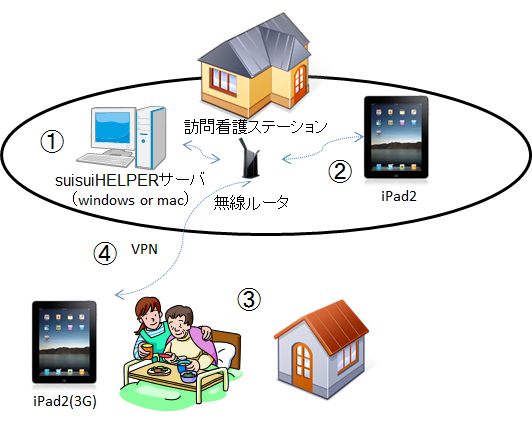
![]() サーバで新規利用者の登録やスケジュールの調整管理を行います。
サーバで新規利用者の登録やスケジュールの調整管理を行います。
![]() 無線ネットワーク内であれば、suisuiHELPERサーバにアクセスし、
無線ネットワーク内であれば、suisuiHELPERサーバにアクセスし、
フェースシートやスケジュール管理等の閲覧・入力が行えます。
![]() 訪問先にて介護支援を行います。
訪問先にて介護支援を行います。
![]() 訪問先よりセキュアVPN接続し、 suisuiHELPERサーバにアクセスし閲覧・入力を行います。
訪問先よりセキュアVPN接続し、 suisuiHELPERサーバにアクセスし閲覧・入力を行います。
※インターネット回線へのアクセスが必須です。
各画面の詳細に関しては、マニュアルに記載しておりますのでそちらをご確認ください。
製品紹介
■ メニュー画面
 ・利用者選択
・利用者選択
利用者の全ての情報を閲覧できます。
・スケジュール管理
ヘルパーのスケジュールを管理します。
■ 利用者選択画面
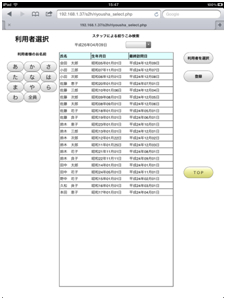 ・利用者を表示します。
・利用者を表示します。
・頭文字(「あ」〜「わ」)による利用者の絞り込みができます。
・「全員」ボタンにより絞り込み解除ができます。
・「TOP」ボタンでメニュー画面に移動します。
・利用者を選択すると「フェースシート画面」に遷移します。
・「スタッフによる絞り込み検索」で当日スタッフの訪問先患者を絞り込みます。
・「登録」ボタンにより入力データをデータベースに登録できます。
■ フェースシート画面
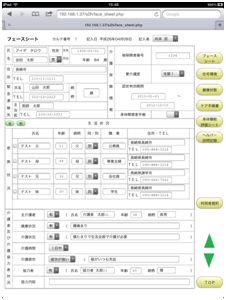 ・利用者のフェースシートを登録、表示します。
・利用者のフェースシートを登録、表示します。
・各項目入力が行えます。
・「住宅情報」ボタンで「住宅環境画面」に遷移します。
・「健康状態」ボタンで「健康状態画面」に遷移します。
・「ケア手順書」ボタンで「ケア手順書画面」に遷移します。
・「身体機能評価シート」ボタンで「身体機能評価シート画面」に遷移します。
・「ヘルパー訪問記録」ボタンで「ヘルパー訪問記録画面」に遷移します。
・「利用者選択」ボタンで前画面に戻ります。
・「TOP」ボタンでメニュー画面に移動します。
・家族状況は4人より多い場合、スクロールで画面表示するようになっています。
■ 住宅環境画面
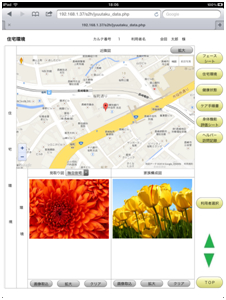 ・利用者の住所からgoogleマップで周辺地図を表示します。
・利用者の住所からgoogleマップで周辺地図を表示します。
・「近隣図」右横の「拡大」ボタンで「拡大画面」に遷移します。
・「見取り図」は、「独立住宅」か「集合住宅」を選択します。
・「見取り図」と「家族構成図」は写真を取り込めます。
・「画像取込」ボタンで「写真を撮る」か「ライブラリから選択」を選択して写真を登録します。
・画面下の「拡大」ボタンで写真を拡大できます。
・「クリア」ボタンで写真を削除できます。
・利用者の情報は画面右のボタン(フェースシート〜ヘルパー訪問記録)によって切り替わります。
・「利用者選択」ボタンで「利用者選択画面」に戻ります。
・「TOP」ボタンでメニュー画面に移動します。
■ 拡大画面
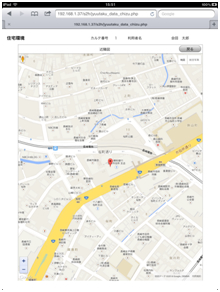 ・近隣地図の表示領域を拡大して表示します。
・近隣地図の表示領域を拡大して表示します。
・「戻る」ボタンで住宅環境画面に戻ります。
・「TOP」ボタンでメニュー画面に移動します。
■ 健康状態画面
 ・利用者の健康状態を表示します。
・利用者の健康状態を表示します。
・各項目入力が行えます。
・複数行ある項目の処理
追加・・・「追」ボタンで空白行を追加します。
削除・・・削除したい行にチェックを入れ、「削」ボタンでチェック行を削除します。
・利用者の情報は画面右のボタン(フェースシート〜ヘルパー訪問記録)によって切り替わります。
・「利用者選択」ボタンで「利用者選択画面」に戻ります。
・「TOP」ボタンでメニュー画面に移動します。
■ ケア手順書画面
 ・障害のある部分のチェックと障害内容の記入欄に写真を入れることができます。
・障害のある部分のチェックと障害内容の記入欄に写真を入れることができます。
・「画像取込」ボタンで「写真を撮る」か「ライブラリから選択」を選択して写真を登録します。
・画面下の「拡大」ボタンで写真を拡大できます。
・「クリア」ボタンで写真を削除できます。
・ケア手順入力が行えます。
・利用者の情報は画面右のボタン(フェースシート〜ヘルパー訪問記録)によって切り替わります。
・「利用者選択」ボタンで「利用者選択画面」に戻ります。
・「TOP」ボタンでメニュー画面に移動します。
■ 身体機能評価シート画面
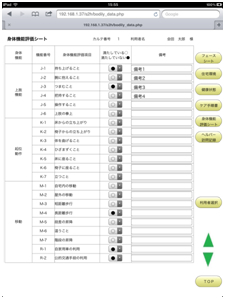 ・項目ごとに「○」「●」を選択できます。
・項目ごとに「○」「●」を選択できます。
・項目ごとに備考入力が行えます。
・利用者の情報は画面右のボタン(フェースシート〜ヘルパー訪問記録)によって切り替わります。
・「利用者選択」ボタンで「利用者選択画面」に戻ります。
・「TOP」ボタンでメニュー画面に移動します。
■ ヘルパー訪問記録画面
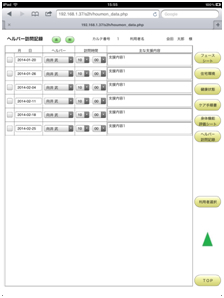 ・訪問記録を表示します。
・訪問記録を表示します。
・複数行ある項目の処理
追加・・・「追」ボタンで空白行を追加します。
削除・・・削除したい行にチェックを入れ、「削」ボタンでチェック行を削除します。
・利用者の情報は画面右のボタン(フェースシート〜ヘルパー訪問記録)によって切り替わります。
・「利用者選択」ボタンで「利用者選択画面」に戻ります。
・「TOP」ボタンでメニュー画面に移動します。
動作環境
| 対応OS | FileMaker Proに準拠 |
|---|---|
| メモリ | 1G以上 |
| CPU | 1GHz以上 |
| ハードディスク | 1G以上空き領域 |
| ディスプレイ | 1024×768以上の解像度 |
| 専用ソフト | FileMaker Pro |
| 専用アプリ | FileMaker Go |
| VNPルータ | Yamaha RTX1200 |
| ネット回線 | 3G回線(iPad) 光回線(ルータ) |
バナースペース
SFKメディカル株式会社
日医ITサポート認定事務所:4061020
〒852-8053
長崎県長崎市葉山1丁目28番15号
S&B葉山ショッピングプラザ4階
TEL 095-856-6162
FAX 095-856-6061